Richten Sie Ihre Inhalte schnell und einfach mit Auto Fix aus
Es kostet Zeit und Mühe, mehrere Elemente auf einer Folie perfekt auszurichten und manuell zu positionieren. Mit Auto Fix können Sie Elemente automatisch ausrichten, ihre Größe einheitlich ändern, verteilen und die Verbindungen zwischen ihnen begradigen.
Vor der automatischen Korrektur:
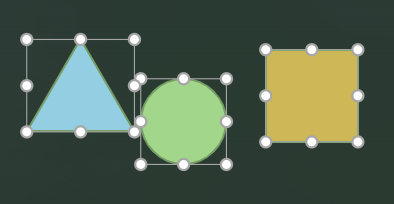
Nach der automatischen Korrektur:
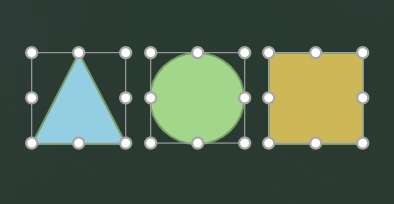
Verfügbarkeit
Auto Fix ist ein Onlinedienst für PowerPoint für das Web, der nur für Präsentationen funktioniert, die auf OneDrive oder SharePoint in Microsoft 365 gespeichert sind der folgenden:
Sie verwenden PowerPoint für das Web.
Die Präsentation wird in OneDrive (für Arbeit oder Schule, nicht persönlich) oder SharePoint in Microsoft 365 gespeichert.
Verwenden von Auto Fix
Wählen Sie zwei oder mehr Elemente auf einer Folie aus.
Führen Sie einen der folgenden Schritte aus:
Klicken Sie mit der rechten Maustaste auf eines der Elemente und wählen Sie im Kontextmenü Auto Fix .
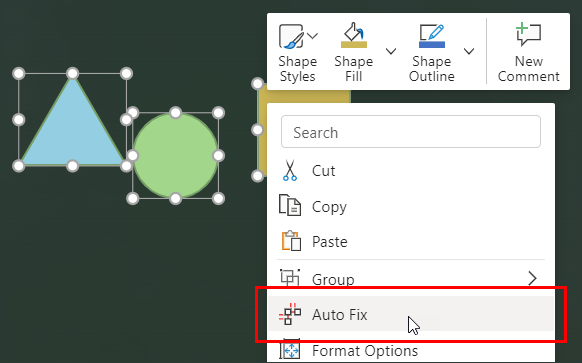
Klicken Sie auf der Registerkarte Start in der Gruppe Zeichnen auf Anordnen und wählen Sie dann Autokorrektur aus.
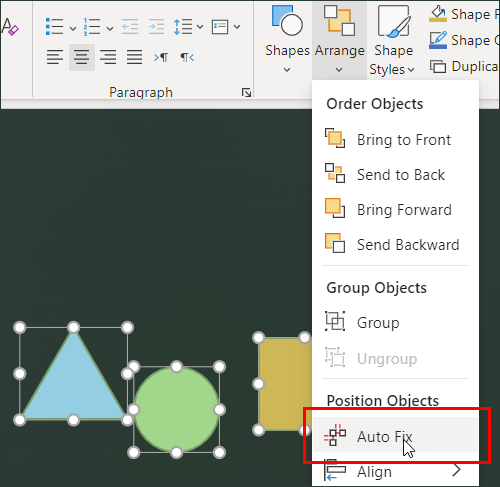
Tipp: Je nachdem, was Sie ausgewählt haben, sehen Sie auch das Menü „ Anordnen " in den Registerkarten „ Form " oder „ Bild ".
Auto Fix richtet alle ausgewählten Elemente aus, verteilt sie und ändert ihre Größe einheitlich und begradigt alle Verbindungen zwischen ihnen.
Hinweis: In dieser ersten Version funktioniert die automatische Korrektur nur mit Elementen auf der Folie, die sich nicht überlappen. In zukünftigen Versionen werden wir seine Funktionalität erweitern, wenn wir Feedback von Personen erhalten, die die Funktion verwenden.
Wenn sich Elemente überlappen, kann Auto Fix nicht ableiten, wie sie ausgerichtet werden. Wenn es keine Überschneidungen gibt, kann Auto Fix besser bestimmen, wie Sie sie haben möchten.
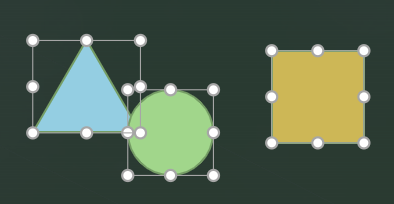
Bei komplexeren Visualisierungen, die eine große Anzahl und Vielfalt von Elementen verwenden, empfehlen wir, die Auto-Korrektur zuerst für kleinere Gruppen von Elementen zu verwenden und die Elemente dann schrittweise zu polieren, bis die gesamte Visualisierung ausgerichtet ist.
Fehlerbehebung
Die Schaltfläche Auto Fix ist nicht verfügbar
Die Schaltfläche Auto Fix ist nicht verfügbar, wenn
Sie sind nicht mit dem Internet verbunden.
Es ist kein Element oder nur ein Element ausgewählt.
Hinweis: Für die automatische Korrektur müssen zwei oder mehr Elemente auf der Folie ausgewählt werden. andernfalls ist die Schaltfläche nicht verfügbar.
Ich habe Auto Fix ausgewählt und eine Fehlermeldung wurde angezeigt
Da Auto Fix ein Onlinedienst ist, kann eine vorübergehende Unterbrechung Ihrer Verbindung zum Dienst zu einer Fehlermeldung führen, in der Sie aufgefordert werden, zu warten und es erneut zu versuchen. Wenn Sie einen Moment warten und es erneut versuchen, funktioniert Auto Fix wahrscheinlich wie erwartet.
Möglicherweise wird auch ein Fehler angezeigt, wenn Sie Elemente ausgewählt haben, die sich überschneiden. Es wird ein Fehler angezeigt, der besagt, dass Elemente in einem Rasterformat vorliegen müssen und sich nicht überlappen dürfen.
Stellen Sie sicher, dass keines der auszurichtenden Elemente SmartArt oder gruppiert ist. Die automatische Korrektur funktioniert derzeit nicht mit SmartArt oder gruppierten Elementen.
Ich habe Auto Fix ausgewählt, aber es ist nichts passiert
Stellen Sie zunächst sicher, dass Sie mit dem Internet verbunden sind. Auto Fix ist ein Onlinedienst für PowerPoint für das Web. Es kann nicht funktionieren, wenn Sie nicht verbunden sind.
Wenn Sie immer noch keine Änderungen an Ihren Inhalten sehen, gehen Sie wie folgt vor:
Stellen Sie sicher, dass sich die Elemente nicht überlappen und nicht SmartArt oder gruppiert sind, da die automatische Korrektur sonst nicht funktioniert.
Stellen Sie sicher, dass die Elemente nicht bereits ausgerichtet waren. Wenn die ausgewählten Elemente bereits ausgerichtet sind, hat Auto Fix nichts zu tun.
Stellen Sie sicher, dass die Elemente nicht bereits fast ausgerichtet waren. Wenn die erforderliche Anpassung geringfügig ist, kann es so aussehen, als ob Auto Fix nichts getan hat.
Wenn Sie der Meinung sind, dass die Elemente weiter angepasst werden müssen, aber Auto Fix nicht das tut, was Sie erwarten, kann es sein, dass
Sie erwarten etwas außerhalb des Bereichs von Auto Fix. Zu diesem Zeitpunkt passt Auto Fix nur Ausrichtung, Abstand, Größe und Verbindungen zwischen Elementen an.
Die automatische Korrektur kann nicht bestimmen, wie die Elemente ausgerichtet werden sollen, basierend auf ihrem aktuellen Layout. Versuchen Sie, die Elemente näher zusammenzurücken, um der Auto Fix-Logik ein besseres Bild davon zu geben, wie das Ergebnis aussehen soll.
No comments:
Post a Comment